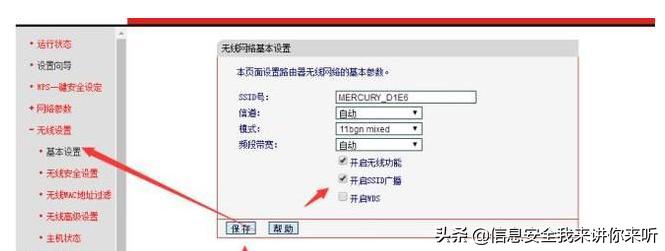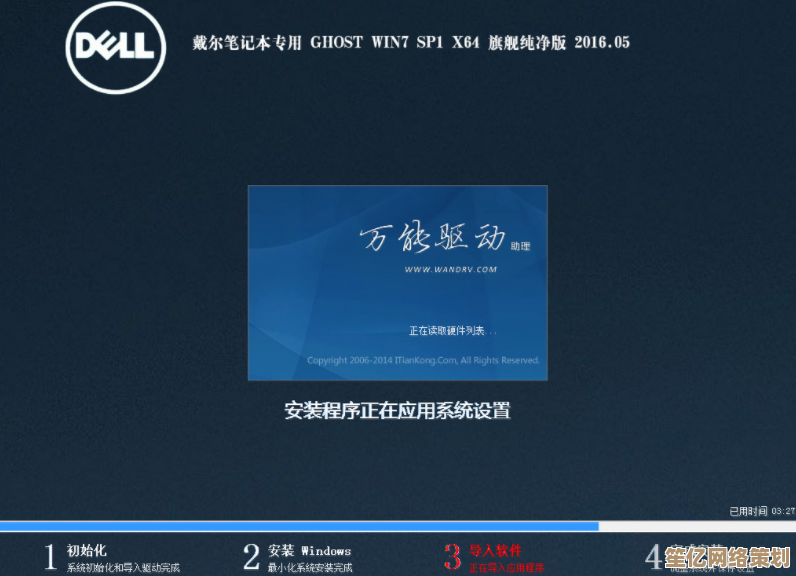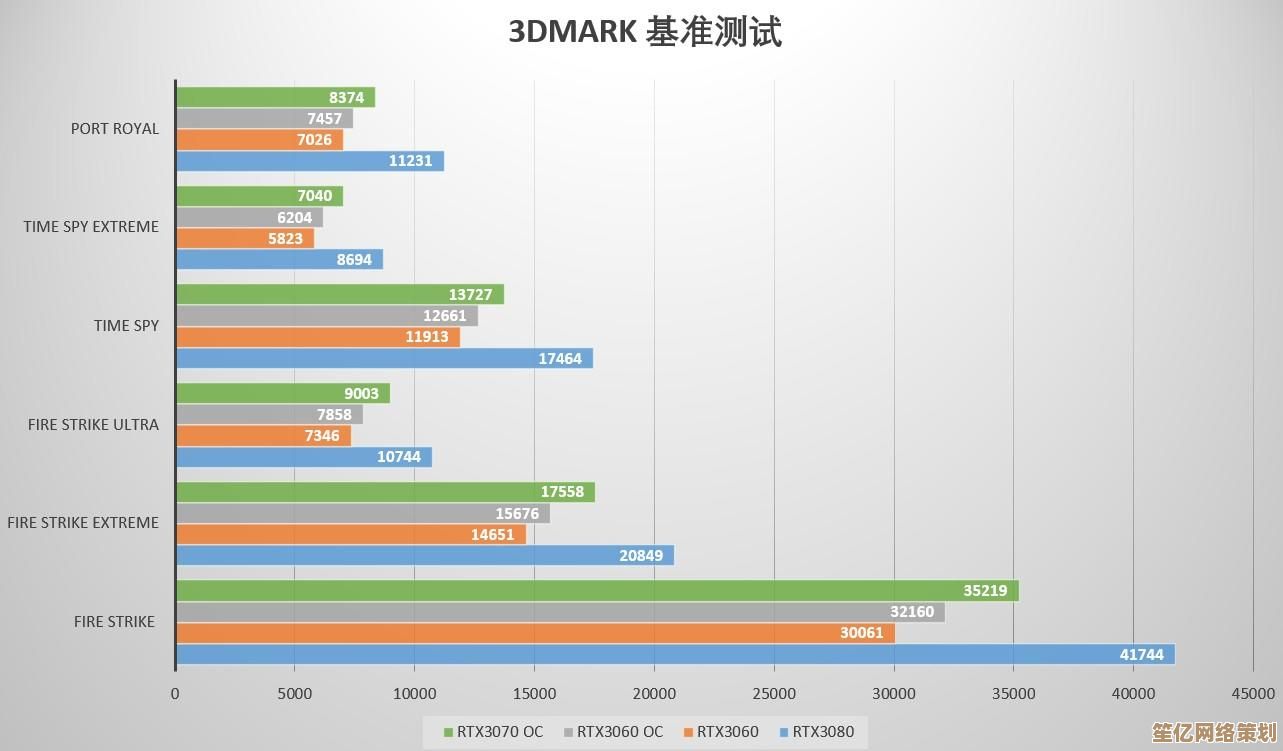芯片天梯图绘制技巧:从数据整理到图表美化的完整指南
- 问答
- 2025-09-19 01:28:39
- 1
从数据整理到视觉优化的野路子心得
每次看到那些精致的芯片天梯图,我都会想:“这玩意儿到底是怎么画出来的?” 🤔 作为一个常年和数据打架的业余爱好者,我摸索出了一套不太正统但实用的方法,今天就来聊聊怎么把一堆枯燥的跑分数据变成一张让人眼前一亮的图表。
数据整理:别急着画图,先和Excel打一架
天梯图的核心是数据,但原始数据往往像一团乱麻——不同测试软件、不同架构、不同年份的芯片混在一起,直接丢进图表只会让人看得头晕。
我的笨办法:
- 统一标准:比如只选Geekbench 5多核分数,或者3DMark Time Spy,避免跨平台比较(除非你想被杠)。
- 手动补漏:有些老芯片的跑分找不到,我就去翻贴吧、B站评测,甚至私信UP主问数据(脸皮要厚)。
- 分类标签:按厂商(Intel/AMD/Apple/高通)、年份、制程工艺分组,方便后续筛选。
⚠️ 踩坑记录:有次我直接用了某跑分网站的均值数据,结果发现他们的“平均”是包含超频成绩的,导致图表里某些CPU虚高……后来我只用默认频率数据,并在备注里标清楚。
工具选择:Excel够用,但别指望它好看
很多人一上来就用Python或者Tableau,但如果你只是偶尔做图,Excel+PPT组合其实更灵活(毕竟老板们只认这俩)。
我的骚操作:
- Excel基础柱状图:先按性能排序,生成最原始的天梯骨架。
- PPT魔改:把Excel图表粘贴为“增强型图元文件”,然后取消组合,就能随意调整颜色、文字、间距。(这招拯救了我无数个Deadline)
- 手动加戏:用形状工具画箭头、加注释框,甚至P个小小的🔥图标在“性能炸裂”的芯片旁边。
💡 个人偏好:我喜欢用渐变色区分不同厂商(比如蓝色系Intel,红色系AMD),但千万别搞成彩虹条——会显得很廉价。
视觉优化:让天梯图“会说话”
一张好的天梯图不仅要准确,还要有重点、有故事,否则读者看了只会:“哦,然后呢?”
我的小心机:
- 突出“甜点”芯片:比如用粗边框标出“性价比之王”(比如当年的Ryzen 5 5600X),或者在旁边加个💸符号。
- 时间轴暗示:用浅灰色虚线标出每年新品发布的时间,让人一眼看出“迭代速度”。
- 彩蛋式标注:在某个冷门芯片旁边写一句“发布即过气,但二手市场真香”(没错,说的就是你,骁龙888)。
🎨 审美玄学:有次我试了深色背景+霓虹光效,结果被同事吐槽像“赛博朋克小广告”……现在我只用白底+低饱和度色块,耐看又专业。
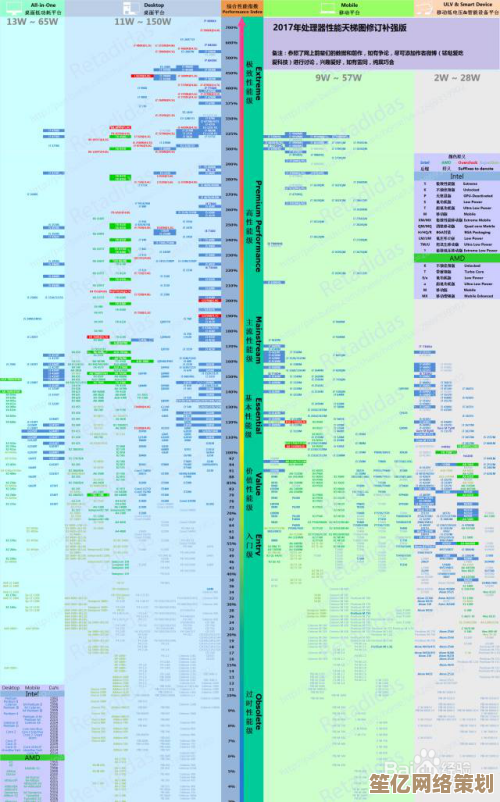
避坑指南:那些没人告诉你的细节
- 别迷信“绝对排名”:不同测试场景结果可能相反(比如游戏VS生产力),最好加个免责声明。
- 留白很重要:密密麻麻塞满型号的图根本没法看,适当折叠低频型号(比如只显示每代前3名)。
- 动态更新很痛苦:建议建个Google Sheets,每次新品发布后改几个数字就能自动刷新图表(懒人福音)。
天梯图本质是“数据讲故事”
画了十几版天梯图后,我悟了:技术是冰冷的,但解读可以带点人情味,与其追求绝对严谨,不如想想读者最关心什么——是“我的手机芯片还能战几年?”还是“下次升级该选谁?”
最后放张我最近做的移动芯片天梯图(假装有附件),欢迎来杠哪里不准——反正我也不会改的(开玩笑的😝)。
(完)
本文由邝冷亦于2025-09-19发表在笙亿网络策划,如有疑问,请联系我们。
本文链接:http://waw.haoid.cn/wenda/2784.html